https://github.com/zqq-nuli/cloudflare-navihive
NaviHive 是一个精美的个人网站导航管理系统,帮助你整理和管理你收藏的网站链接。支持分组管理、拖拽排序、暗色模式等功能,让你的网站收藏更有条理、更易访问。
https://github.com/zqq-nuli/cloudflare-navihive
cloudflare cloudflare-pages cloudflare-workers navigation
Last synced: 6 months ago
JSON representation
NaviHive 是一个精美的个人网站导航管理系统,帮助你整理和管理你收藏的网站链接。支持分组管理、拖拽排序、暗色模式等功能,让你的网站收藏更有条理、更易访问。
- Host: GitHub
- URL: https://github.com/zqq-nuli/cloudflare-navihive
- Owner: zqq-nuli
- License: mit
- Created: 2025-04-04T03:19:26.000Z (7 months ago)
- Default Branch: main
- Last Pushed: 2025-04-09T07:57:01.000Z (7 months ago)
- Last Synced: 2025-04-11T01:54:54.129Z (6 months ago)
- Topics: cloudflare, cloudflare-pages, cloudflare-workers, navigation
- Language: TypeScript
- Homepage: https://navihive.xingqiong.icu/
- Size: 296 KB
- Stars: 207
- Watchers: 1
- Forks: 95
- Open Issues: 5
-
Metadata Files:
- Readme: README.md
- License: LICENSE
Awesome Lists containing this project
README
# NaviHive - 现代化的网站导航管理系统





[](https://deploy.workers.cloudflare.com/?url=https://github.com/zqq-nuli/Cloudflare-Navihive)
NaviHive 是一个精美的网站导航管理系统,帮助你整理和管理你收藏的网站链接。支持分组管理、拖拽排序、暗色模式等功能,让你的网站收藏更有条理、更易访问。
## 🌐 在线演示
体验 NaviHive 的功能:[https://navihive.xingqiong.icu/](https://navihive.xingqiong.icu/)
**演示账号**:linuxdo
**演示密码**:linuxdo
## ✨ 特性
- 📚 **分组管理** - 将网站按类别整理成分组
- 🔄 **拖拽排序** - 直观地调整分组和网站的排列顺序
- 🔐 **用户认证** - 内置登录系统,保护你的导航数据
- 🌓 **暗色/亮色模式** - 随时切换主题,保护你的眼睛
- 📱 **响应式设计** - 完美适配桌面和移动设备
- 🎨 **自定义配置** - 支持自定义网站标题、名称和 CSS 样式
- 🚀 **高性能** - 基于 Cloudflare Workers 和 D1 数据库构建
## 📸 演示截图
全局设置
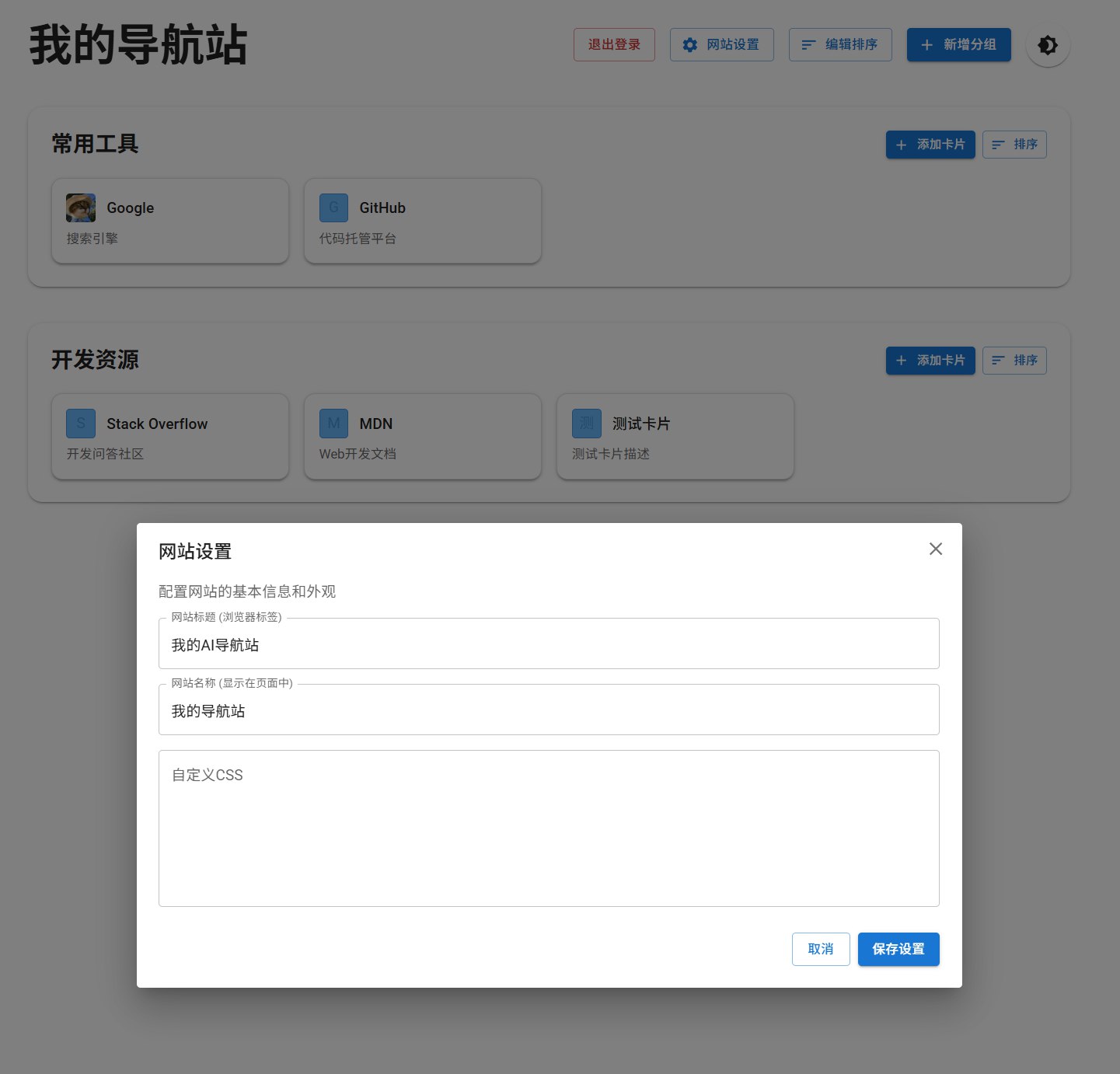
网站设置
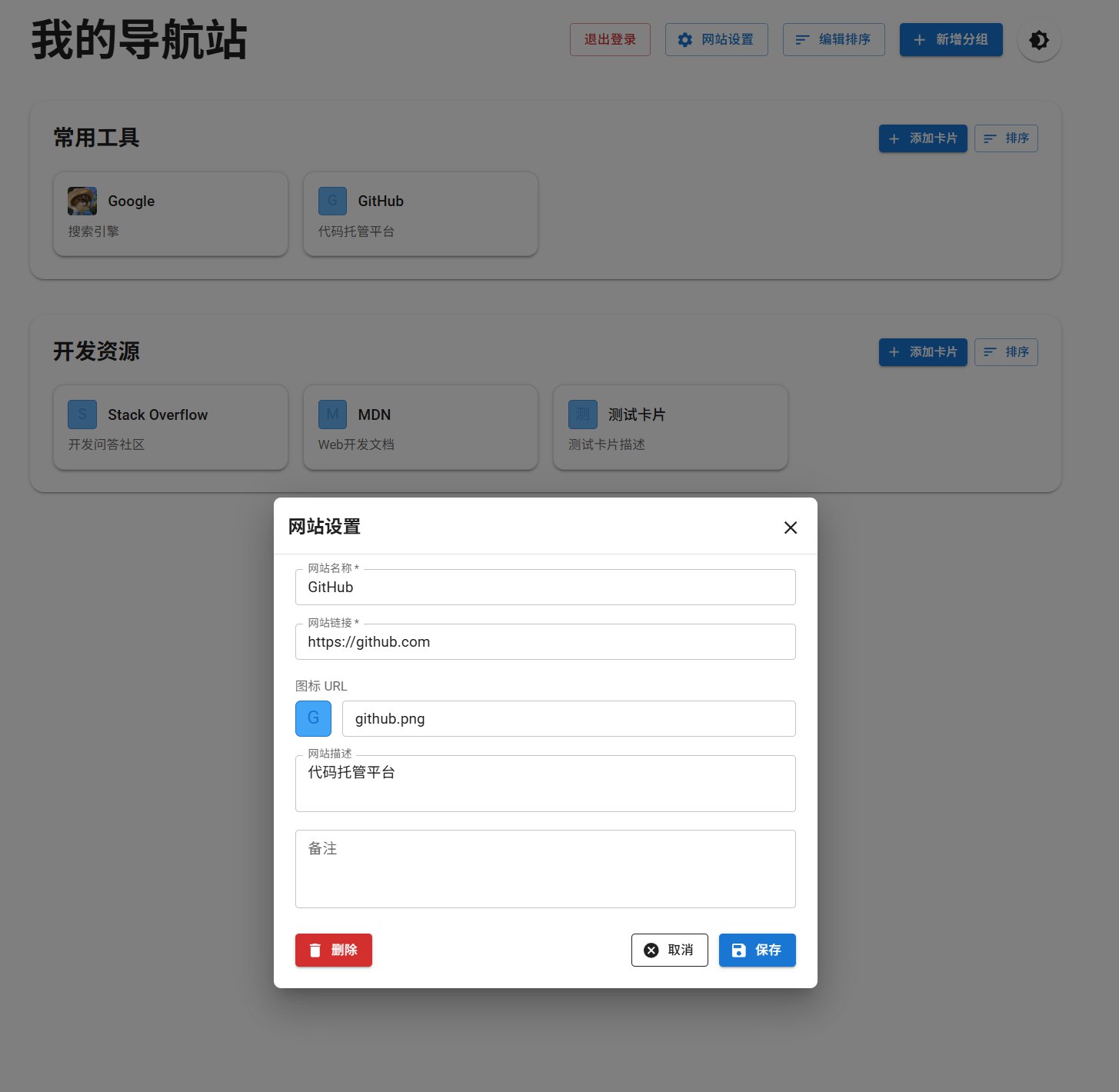
暗色模式
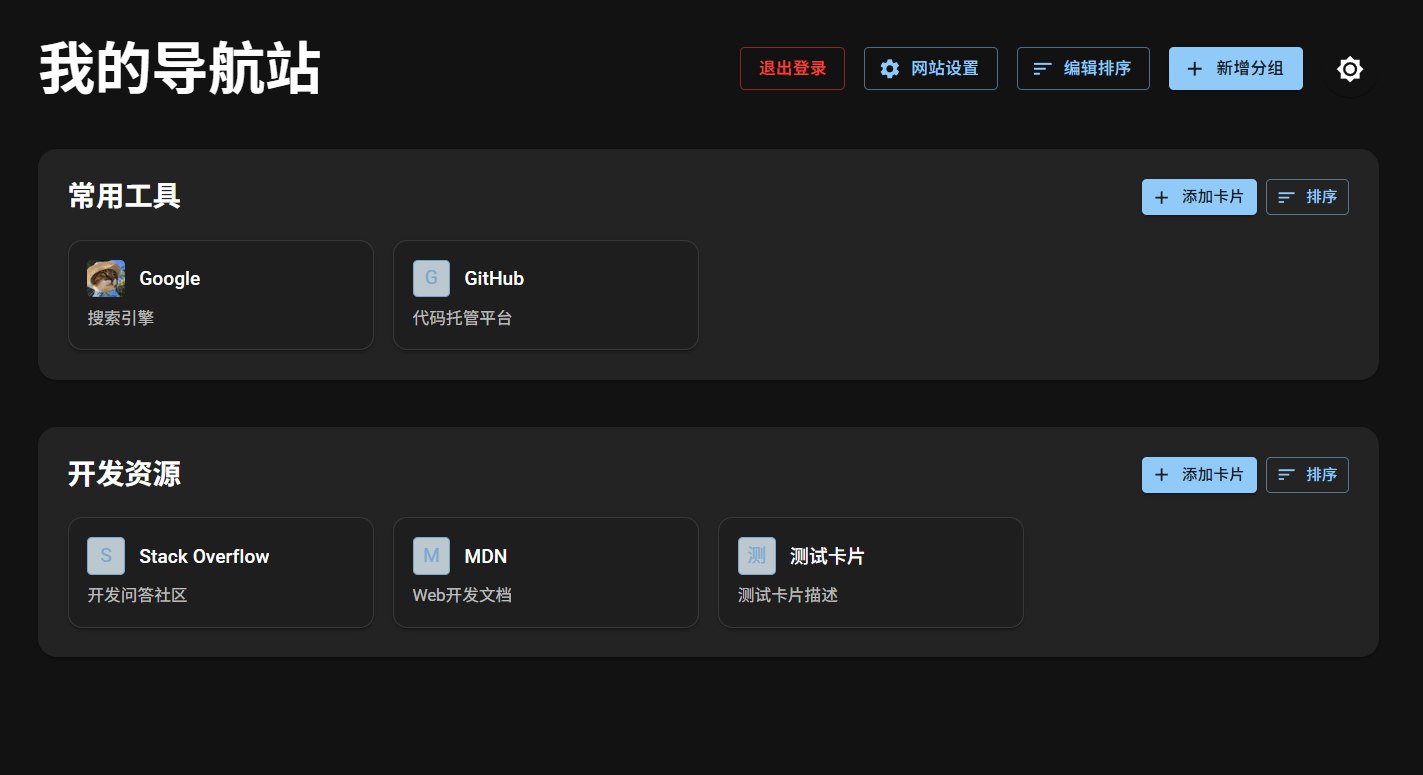
拖拽排序(暗色)
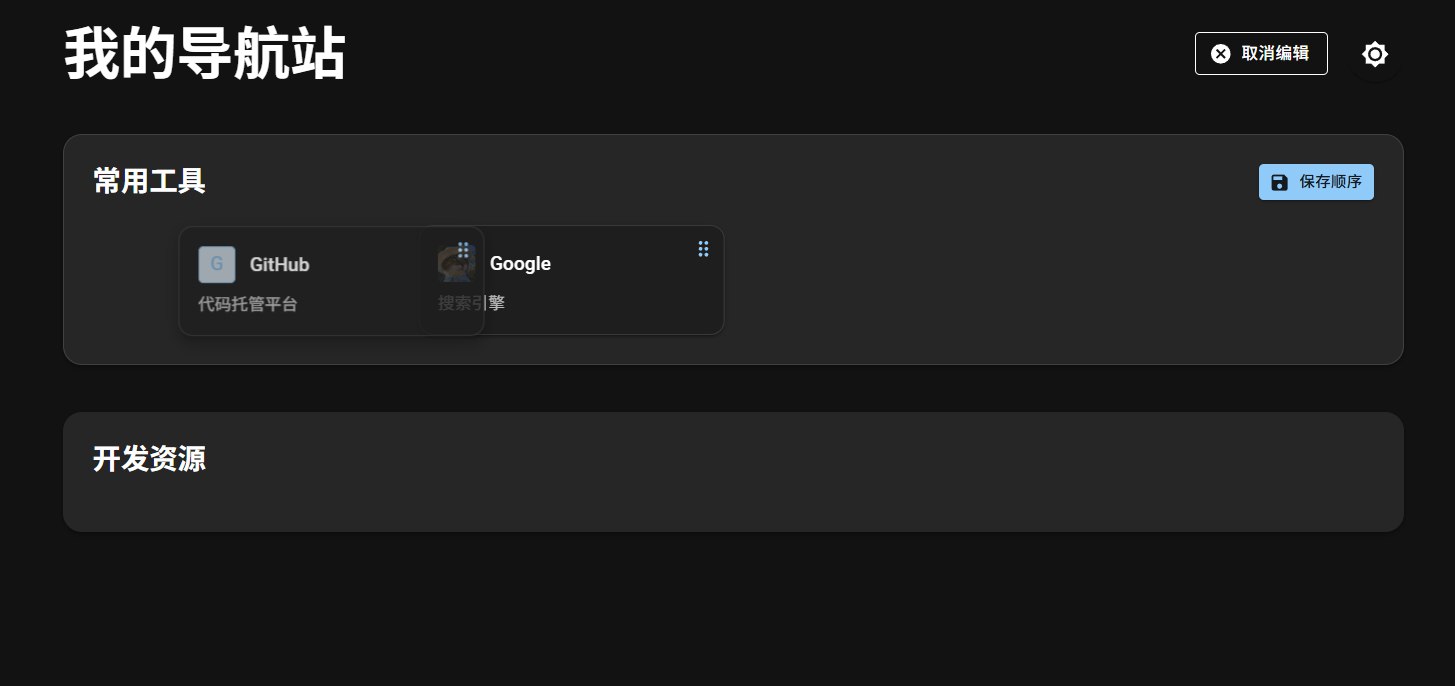
## 🛠️ 技术栈
- **前端**:
- React 19
- TypeScript
- Material UI 7.0
- DND Kit (拖拽功能)
- Tailwind CSS 4.1
- Vite 6
- **后端**:
- Cloudflare Workers
- Cloudflare D1 (SQLite)
- JWT 认证
- Cloudflare Workers API
## 🚀 部署指南
### 一、准备工作
在开始部署之前,您需要:
1. 一个 [Cloudflare 账号](https://dash.cloudflare.com/sign-up)(免费)
2. 一个 GitHub 账号(如果您想 fork 此项目或使用一键部署功能)
3. 基本的网络和浏览器操作知识
### 二、一键部署方法(推荐小白用户)
最简单的部署方式是使用一键部署功能:
1. fork本仓库,修改`wrangler.template.jsonc`为`wrangler.jsonc`
2. 点击上方的"Deploy to Cloudflare Workers"按钮
3. 登录您的 Cloudflare 账号
4. 在部署界面上,您需要配置以下内容:
- **项目名称**:为您的导航站项目取个名字
- **D1 数据库**:点击"创建新数据库",命名为`navigation-db`
- **环境变量**:
- `AUTH_ENABLED`:设置为`true`启用登录认证
- `AUTH_USERNAME`:管理员用户名
- `AUTH_PASSWORD`:管理员密码
- `AUTH_SECRET`:JWT 密钥(使用随机字符串)
5. 点击"部署"按钮
部署完成后,您将获得一个类似`https://your-project-name.username.workers.dev`的网址,这就是您的导航站地址。
6. 初始化项目数据库
- 登录您的 [Cloudflare 控制台](https://dash.cloudflare.com/)
- 进入"Workers & Pages"部分
- 选择您刚刚部署的项目
- 在左侧菜单中点击"设置" > "数据库",您将看到已绑定的数据库(名为"navigation-db")
- 点击数据库名称以进入数据库管理界面:
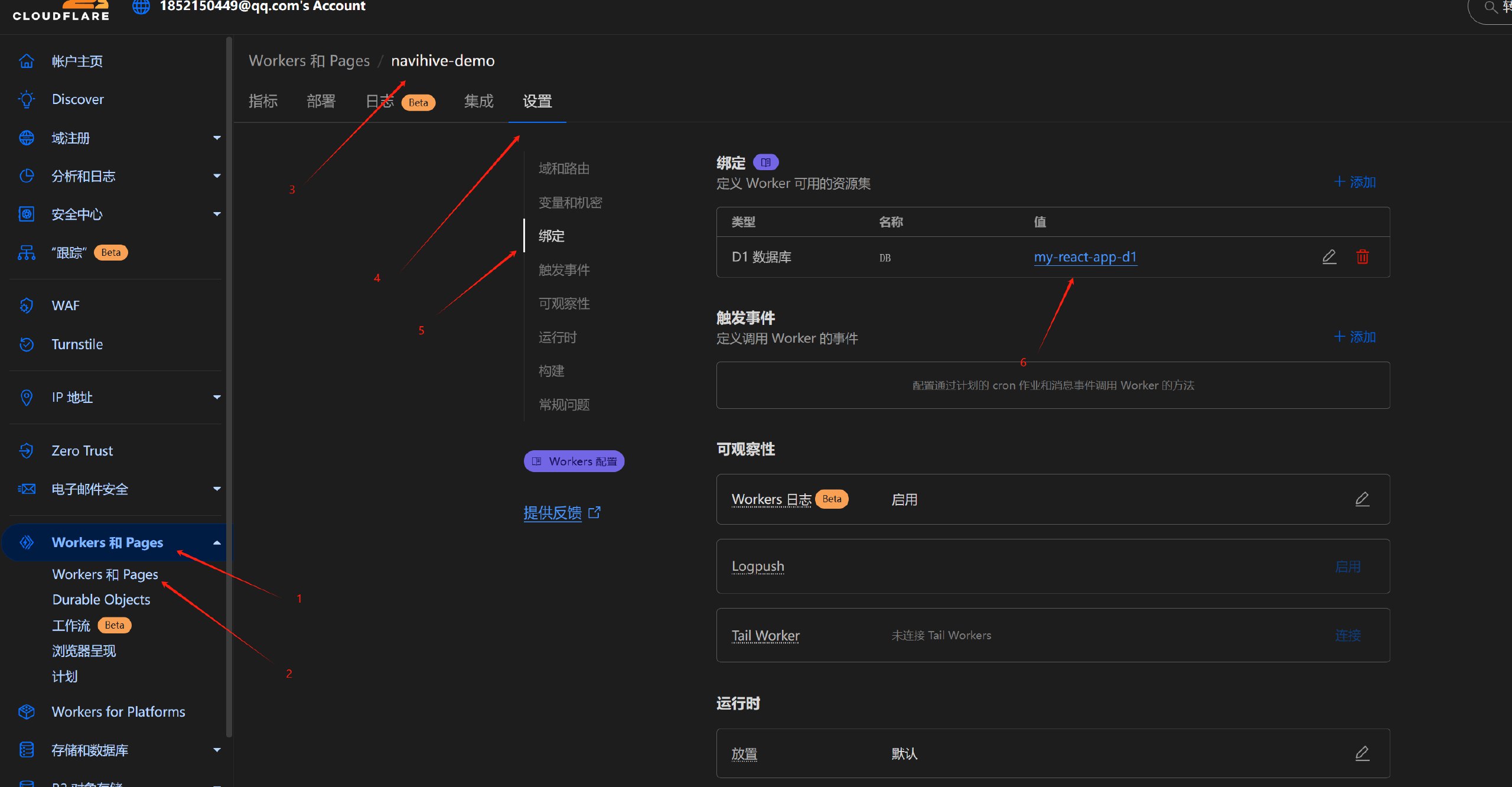
- 在数据库管理界面,点击"控制台"选项卡进入SQL编辑器
- 在SQL编辑器中,逐个复制并粘贴以下SQL命令:
```sql
-- 创建分组表
CREATE TABLE IF NOT EXISTS groups (
id INTEGER PRIMARY KEY AUTOINCREMENT,
name TEXT NOT NULL,
order_num INTEGER NOT NULL,
created_at TIMESTAMP DEFAULT CURRENT_TIMESTAMP,
updated_at TIMESTAMP DEFAULT CURRENT_TIMESTAMP
);
-- 创建站点表
CREATE TABLE IF NOT EXISTS sites (
id INTEGER PRIMARY KEY AUTOINCREMENT,
group_id INTEGER NOT NULL,
name TEXT NOT NULL,
url TEXT NOT NULL,
icon TEXT,
description TEXT,
notes TEXT,
order_num INTEGER NOT NULL,
created_at TIMESTAMP DEFAULT CURRENT_TIMESTAMP,
updated_at TIMESTAMP DEFAULT CURRENT_TIMESTAMP,
FOREIGN KEY (group_id) REFERENCES groups(id) ON DELETE CASCADE
);
-- 创建配置表
CREATE TABLE IF NOT EXISTS configs (
key TEXT PRIMARY KEY,
value TEXT NOT NULL,
created_at TIMESTAMP DEFAULT CURRENT_TIMESTAMP,
updated_at TIMESTAMP DEFAULT CURRENT_TIMESTAMP
);
-- 设置初始化标志
INSERT INTO configs (key, value) VALUES ('DB_INITIALIZED', 'true');
```
- 点击"运行"按钮执行SQL命令:
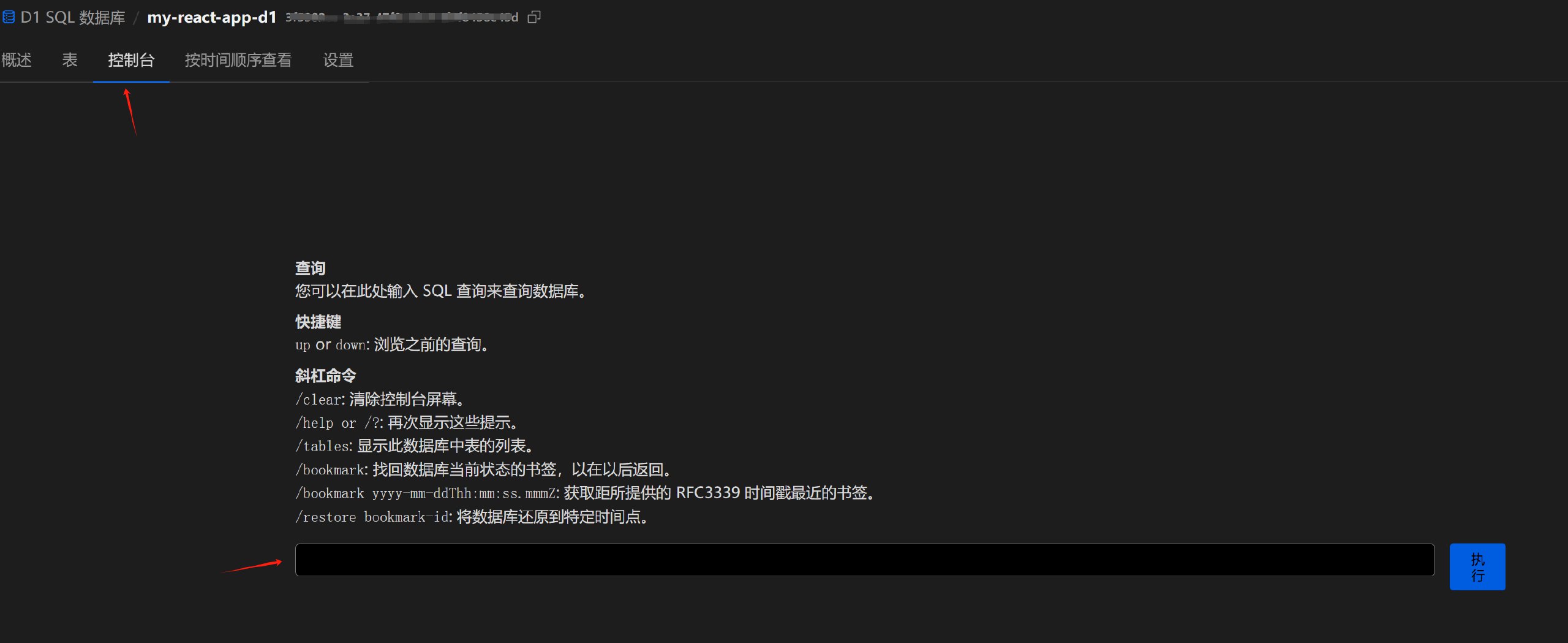
- 如果SQL命令执行成功,您将看到"查询成功"的提示信息
- 至此,数据库初始化完成,您可以访问您的导航站首页并使用配置的管理员账号登录
### 三、手动部署方法(适合开发者)
如果您希望更细致地控制部署过程,可以按照以下步骤手动部署:
#### 1. 克隆仓库
```bash
git clone https://github.com/zqq-nuli/NaviHive.git
cd NaviHive
```
#### 2. 安装依赖
```bash
pnpm install
```
#### 3. 配置 Cloudflare
**安装 Wrangler 工具**
```bash
npm install -g wrangler
```
**登录 Cloudflare**
```bash
wrangler login
```
**创建 D1 数据库**
```bash
wrangler d1 create navigation-db
```
创建后,您会获得一个数据库 ID,记下这个 ID,稍后需要使用。
#### 4. 修改配置文件
编辑`wrangler.jsonc`文件:
```json
{
"$schema": "node_modules/wrangler/config-schema.json",
"name": "您的项目名称",
"main": "worker/index.ts",
"compatibility_date": "2025-04-05",
"assets": {
"not_found_handling": "single-page-application"
},
"observability": {
"enabled": true
},
// D1数据库绑定
"d1_databases": [
{
"binding": "DB",
"database_name": "navigation-db",
"database_id": "您的数据库ID" // 替换为您刚创建的数据库ID
}
],
"vars": {
"AUTH_ENABLED": "true", // 是否启用认证
"AUTH_USERNAME": "admin", // 管理员用户名
"AUTH_PASSWORD": "password", // 管理员密码 (请修改为安全密码)
"AUTH_SECRET": "your-secret-key" // JWT密钥 (请使用随机字符串)
}
}
```
#### 5. 开发模式
```bash
pnpm dev
```
#### 6. 构建项目
```bash
pnpm build
```
#### 7. 部署项目
```bash
pnpm deploy
```
部署完成后,您将获得一个类似`https://您的项目名称.您的用户名.workers.dev`的网址。
### 四、初始化与数据库设置
无论您使用哪种部署方法,部署完成后,需要进行数据库初始化。您有两种方式:
#### 方式一:通过SQL初始化(推荐)
如一键部署方法中的步骤5所述,通过Cloudflare控制台执行SQL命令初始化数据库。
#### 方式二:通过API初始化(弃用)
1. 访问`https://您的网站地址/init`
2. 如果看到"数据库初始化成功"的消息,说明初始化成功
初始化完成后,访问您的导航站首页,使用您配置的管理员用户名和密码登录。
## 📝 使用指南
### 登录系统
首次访问您的导航站时,您需要使用在部署时设置的管理员账号和密码登录。
### 配置您的导航站
登录后,您可以:
1. **添加新的分组**:点击页面上方的"新增分组"按钮
2. **添加网站**:在分组中点击"添加卡片"按钮
3. **自定义设置**:点击"网站设置"按钮,可以修改网站标题、名称和自定义 CSS
4. **拖拽排序**:点击"编辑排序"按钮,可以拖拽调整分组和网站的顺序
### 使用自定义域名(可选)
如果您想使用自己的域名,而不是 Cloudflare Workers 提供的子域名,您可以:
1. 在 Cloudflare 控制面板中,进入"Workers & Pages"
2. 选择您的导航站项目
3. 点击"触发器(Triggers)"选项卡
4. 在"自定义域(Custom Domains)"部分,点击"添加自定义域"
5. 输入您想使用的域名,并按照指示完成 DNS 配置
## 🔧 常见问题解答
**Q: 我忘记了管理员密码,怎么办?**
A: 您可以通过修改环境变量重置密码。在 Cloudflare 控制面板中,进入您的项目,点击"设置" > "环境变量",修改`AUTH_PASSWORD`的值。
**Q: 我想关闭登录认证,可以吗?**
A: 可以。将环境变量`AUTH_ENABLED`设置为`false`即可关闭认证功能。
**Q: 部署后如何更新到最新版本?**
A: 如果使用的是一键部署,可以再次点击部署按钮;如果是手动部署,拉取最新代码后重新构建并部署。
**Q: 我想备份我的数据,应该怎么做?**
A: 您可以使用 Wrangler 工具导出 D1 数据库:
```bash
wrangler d1 database export navigation-db
```
**Q: 数据库结构是什么样的?**
A: NaviHive 使用两个主要表格:
- `groups`: 存储分组信息
- `sites`: 存储网站信息
- `configs`: 存储配置信息
## 🗂️ 项目结构
```
├── worker/ # Cloudflare Workers函数
│ └── index.ts # Workers入口文件
├── public/ # 静态资源
├── src/ # 前端源码
│ ├── API/ # API客户端
│ ├── components/ # React组件
│ └── App.tsx # 主应用组件
├── wrangler.jsonc # Cloudflare Workers配置
├── vite.config.ts # Vite配置文件
├── package.json # 项目依赖
└── README.md # 项目说明
```
## 🤝 贡献
欢迎贡献代码、报告问题或提出改进建议!
1. Fork 这个仓库
2. 创建你的特性分支 (`git checkout -b feature/amazing-feature`)
3. 提交你的改动 (`git commit -m 'Add some amazing feature'`)
4. 推送到分支 (`git push origin feature/amazing-feature`)
5. 提交 Pull Request
## 📄 许可证
此项目采用 MIT License 许可证 - 详情见 [LICENSE](LICENSE) 文件
## 🙏 鸣谢
- [React](https://reactjs.org/)
- [Material UI](https://mui.com/)
- [DND Kit](https://dndkit.com/)
- [Cloudflare Workers](https://workers.cloudflare.com/)
- [Vite](https://vitejs.dev/)
- [Tailwind CSS](https://tailwindcss.com/)
- [TypeScript](https://www.typescriptlang.org/)
- [Cloudflare D1](https://developers.cloudflare.com/d1/)
- [Curosr](https://www.cursor.com)
## 📅 更新日志
### v1.0.1 (2025-04-06)
- 🔄 更新Chrome浏览器标签数据转换工具
### v1.0.0 (2025-04-05)
- 🚀 首次发布
- ✨ 基础导航功能实现
- 📚 分组管理功能
- 🔄 拖拽排序功能
- 🔐 用户认证系统
- 🌓 暗色/亮色模式切换
- 📱 响应式设计适配
---
## ⭐ 支持一下作者
- 给项目点个 Star,分享给您的朋友
- 通过微信赞赏支持我的持续开发
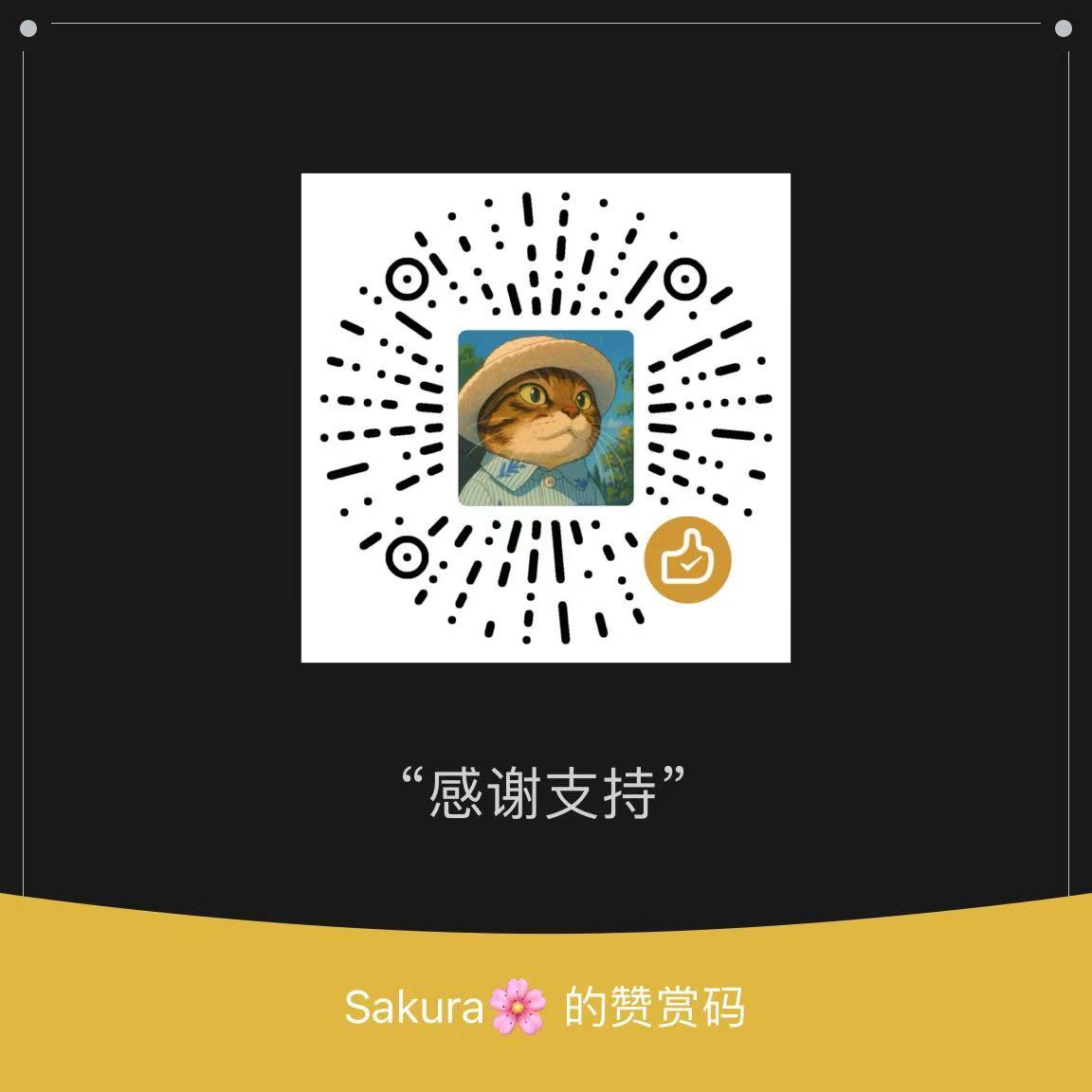
**NaviHive** - 让网站导航更简单、更美观!